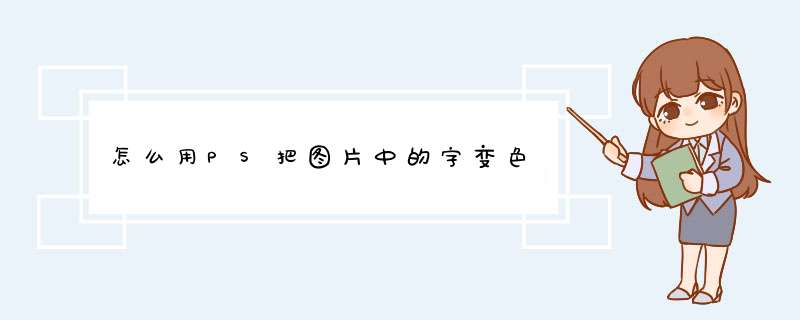
1、右击ps左侧工具栏上的快速选择工具图标,点击“魔棒工具”按钮,然后用鼠标点击任意文字,这时所有的文字就会被选中:
2、同时按住键盘上的“Shift”键和“F5”键打开填充窗口,将“内容”这一项选择为“颜色...”:
3、在d出的拾色器中选择想要更换的颜色,这里以蓝色为例,然后点击“确定”按钮,再点击填充窗口中的“确定”按钮:
4、这时文字的颜色就被更换成了蓝色,然后将图片导出即可:
首先我们在一张空白的背景上打一行字,效果如下:
然后我们先要更换一下字体,在上方的属性栏可以更换字体。然后更换颜色,更换颜色时点击上方的黑色小方块,
选择一种颜色点击确认。
然后我们单机图层区域的字体图层,会出现一个混合选项。
打开混合选项。
然后我们可以选择描边效果,
这时我们可以看到字体变成了如下效果:
之后我们为文字添加一个渐变色效果:我们点击混合选项, 选择渐变叠加:
然后字体效果如下:
欢迎分享,转载请注明来源:内存溢出

 微信扫一扫
微信扫一扫
 支付宝扫一扫
支付宝扫一扫
评论列表(0条)